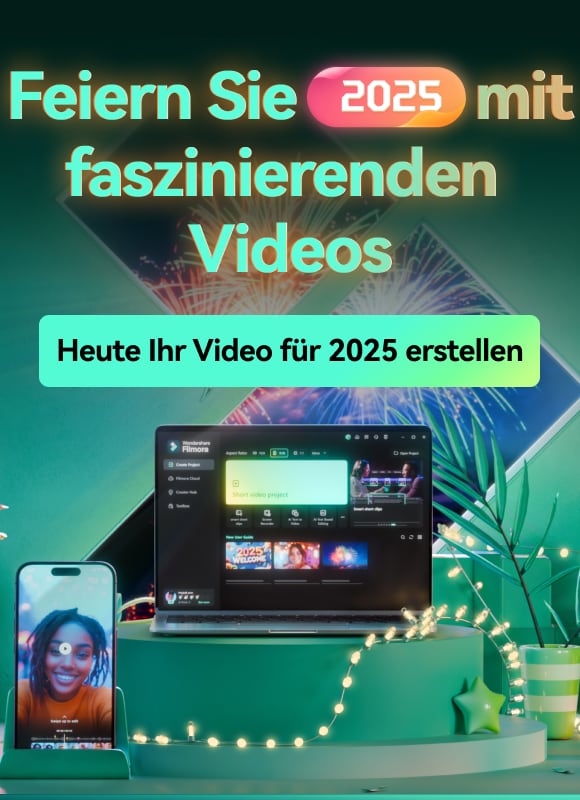Farb-LUTs (Lookup Texturen) sind Tabellen mit RGB-Farbwerten. In Spark AR können Sie Farb-LUTs verwenden, um schnell Farbabstufungseffekte in der gesamten Szene zu erstellen. Gehen Sie den Artikel durch und erstellen Sie Ihren Farb-LUT-Effekt.
In diesem Artikel
Teil 1. Wofür werden die Luts in Spark AR verwendet?
Um einen Farbfiltereffekt in Spark AR zu erstellen, benötigen Sie eine Farb-LUT in Spark AR.
Für die Entwicklung von AR-Effekten für mobile Kameras können Sie die Mac und Windows Augmented Reality-Plattform Spark AR Studio verwenden. Stellen Sie es sich wie Sketch oder Photoshop für Augmented Reality vor. Die Farbwerte der Kameratextur werden auf die x-, y- und z-Koordinaten der Position in der Farb-LUT abgebildet. Diese Position enthält eine entsprechende Ausgabefarbe, die über die Szene gezeichnet wird, um einen Farbverlaufseffekt zu erzeugen.
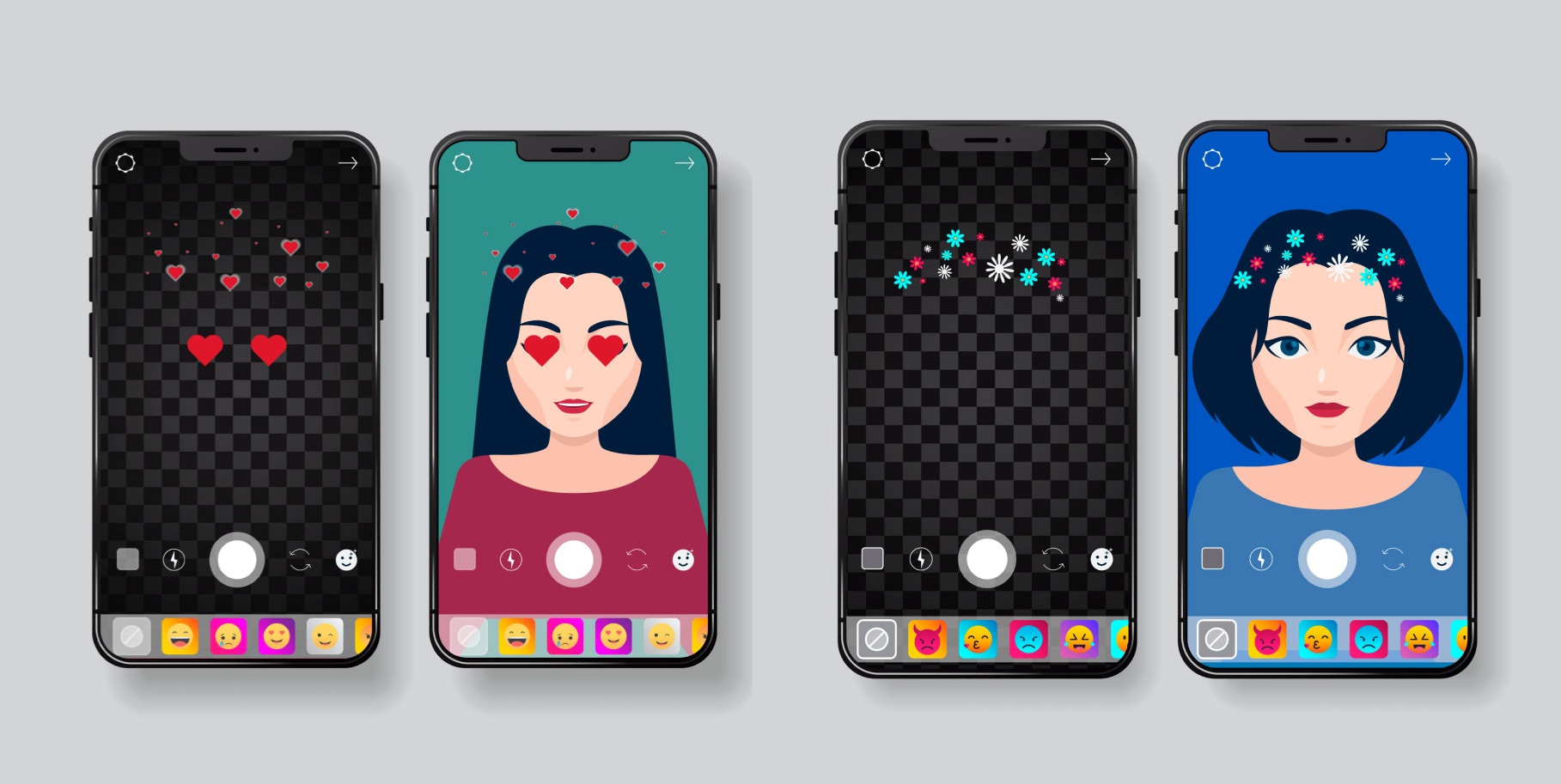
Teil 2. Wie verwendet man LUTs in Spark AR?
Wie man eine Farb-LUT auf die gesamte Szene in Spark AR anwendet:
Schritt 1 Hinzufügen einer Farb-LUT zu Ihrem Projekt
- Klicken Sie im Assets Bereich auf "Asset hinzufügen".
- Wählen Sie "Importieren" und dann "Farb-LUT" und wählen Sie Ihre Datei von Ihrem Computer aus.
Wenn Sie eine Farb-LUT importieren, ist die Komprimierung immer auf "Keine" und die Filterung standardmäßig auf "Niedrig" eingestellt.
Schritt 2 Auf die gesamte Szene anwenden
- Klicken Sie im Assets-Bereich mit der rechten Maustaste auf die LUT-Farbe.
- Wählen Sie Aktionen und dann "Auf Kamera anwenden".
Es wird automatisch ein Patch-Graph erstellt, der eine Farb-LUT auf die gesamte Szene anwendet.
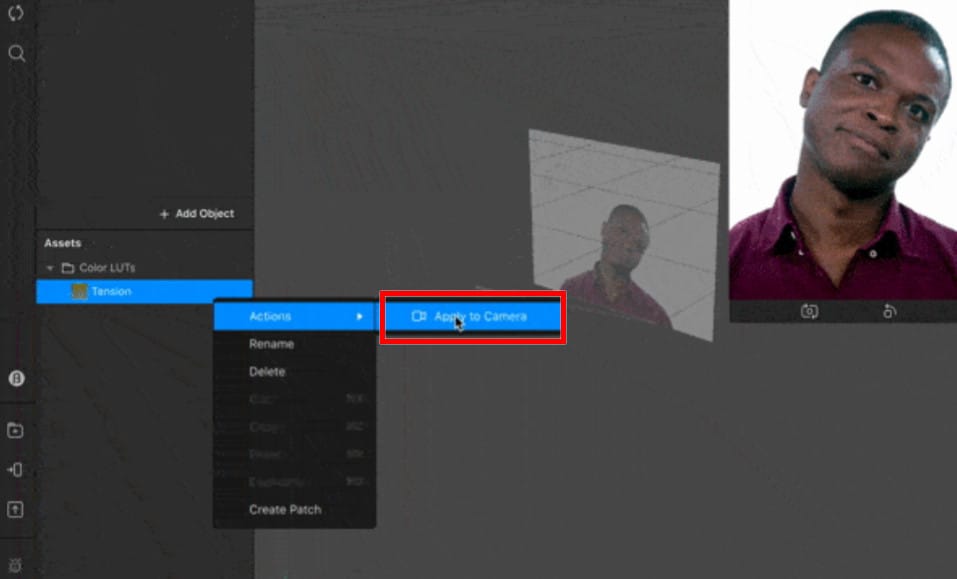
Das Farb-LUT-Patch-Diagramm
Das Patchdiagramm, das den Farbabstufungseffekt wiedergibt, sieht wie folgt aus:
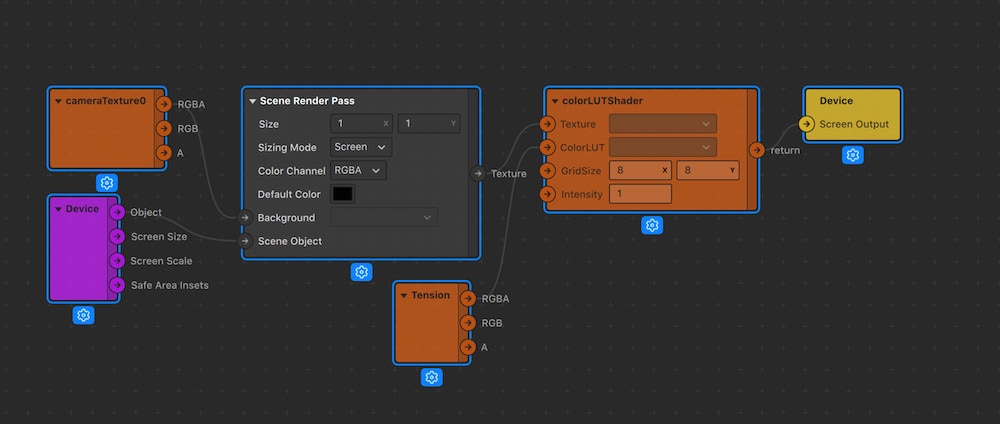
Um den Effekt zu erzeugen:
- Fix Scene Render Pass rendert cameraTexture0 und alle Objekte in der Szene, die Unterobjekte des Geräts sind. Dadurch wird die Ausgabetextur erstellt.
- ColorLUTShader sucht die RGBA-Werte dieser Textur im Tension color LUT Array und wandelt sie in eine neue grüne Farbe um. Dadurch wird die Textur verändert und ein Farbverlaufseffekt erzeugt.
- Der Screen Output Patch schließlich rendert die grüne Farbe.
Teil 3. Kostenlose LUTs-Ressource für Spark AR
Hier sind die besten kostenlosen LUTs-Ressourcen für Spark AR:
1. Frost Zombie (Technical Showcase)
Gelegentlich landen Teile des Kundenfilters auf dem Schrotthaufen. In diesem Fall war es ein schlechter Frost-Zombie. Da dies einer meiner einfacheren Filter ist, fand ich es in Ordnung, die Herstellungsinformationen zu veröffentlichen. Vier Objekte machen einen Großteil der Szene aus: Ein EyeColor-Block, eine benutzerdefinierte Leinwandsegmentierung, ein Gesichtsnetz und ein Emitter für den Atemnebel (mein persönlicher Favorit). Um die Ebenen zu zeigen, die bei der Erstellung der primären Zombie-Textur verwendet wurden, bin ich ebenfalls zu Substance Painter gewechselt. Dies ist eher eine Demonstration meiner Methoden als eine Schritt-für-Schritt-Anleitung.
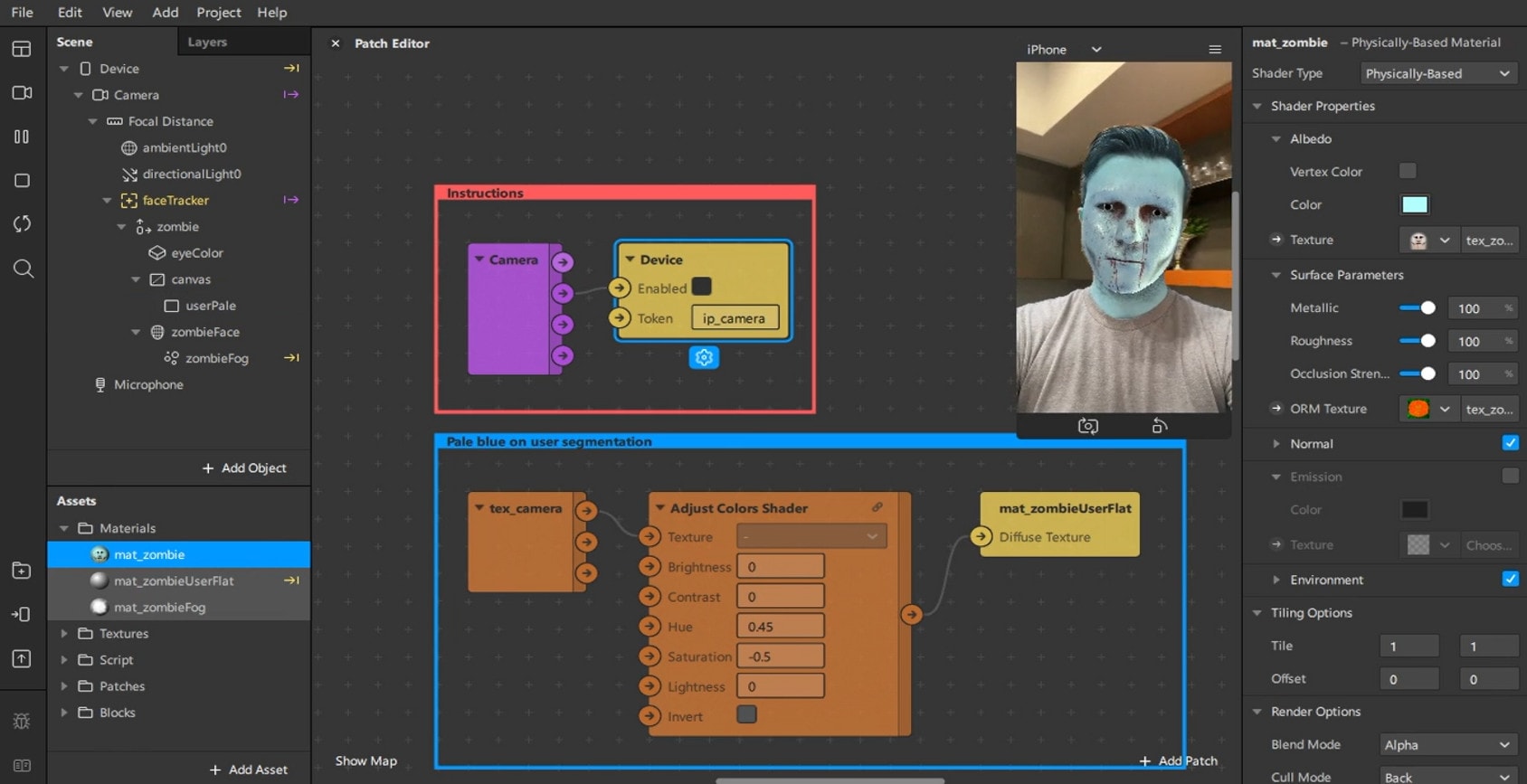
2. Fur
Hier sind die wichtigsten Bauprinzipien.
- Geometrische Schichten, oft als Shells bezeichnet, erzeugen Tiefe.
- Normals wird verwendet, um Shells aus einem einzigen Netz zu erstellen.
- Alpha nimmt mit jeder Shell ab.
- Tiefere Shells sind dunkler.
- Die Höhe wird aus einem einzigen Graustufenkanal erzeugt.
- In den schwarzen Bereichen der Höhentextur wird kein Fell erzeugt.
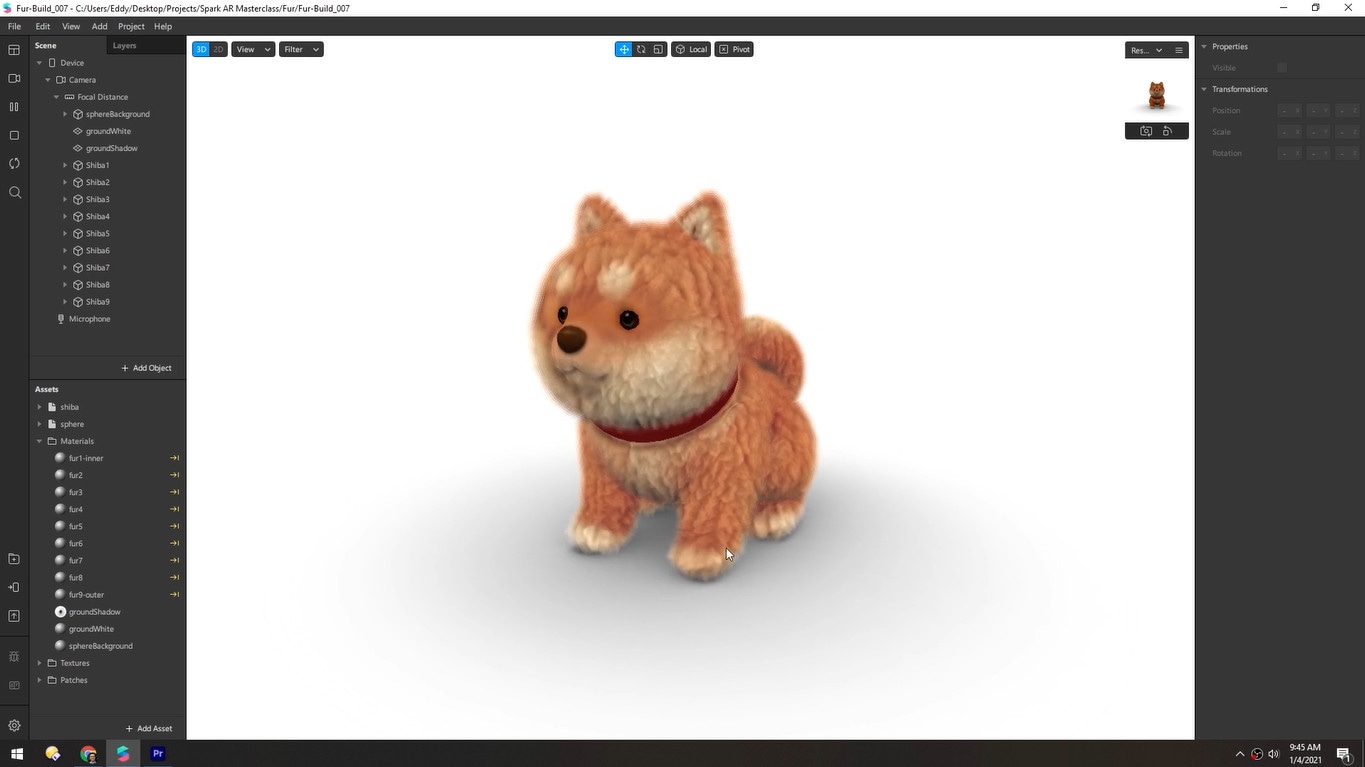
3. Shockwave
Auch wenn von der Verwendung großer Bildsequenzen häufig abgeraten wird, können Sie damit dennoch einige äußerst spektakuläre Effekte erzielen! Ich erkläre Ihnen in dieser Anleitung, wie das Verfahren zur Berechnung des Bildschirmtipps mit der Position der Textur zusammenhängt. Wenn Sie diesen Ansatz und diese Texturfolge in Ihren Projekten anwenden oder ausprobieren möchten.
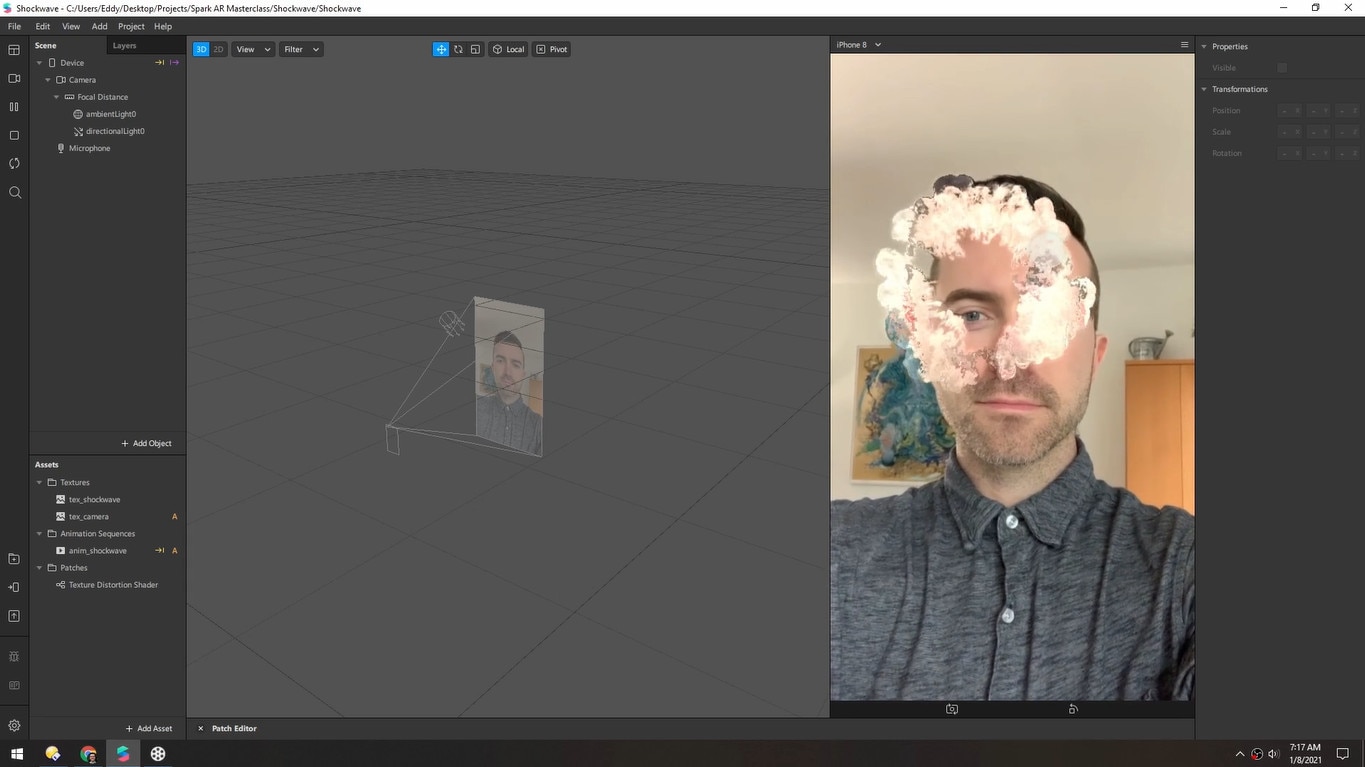
4. Transition Curves
In Spark AR sind 11 verschiedene Animationskurven im Transition-Patch enthalten. Hier ist eine hilfreiche visuelle Hilfe, denn es kann schwierig sein, bei der Arbeit an einem Projekt zwischen einer Quart und einer Quinte zu unterscheiden. Wenn der SDF-Kreis verdoppelt (um die Kante zu schärfen) und in den Alphakanal des Patch Packs eingefügt wird, sind die Kreise ebenfalls einfache Rechtecke. Da RGB-Werte dreimal eins sind, ist das Objekt weiß.
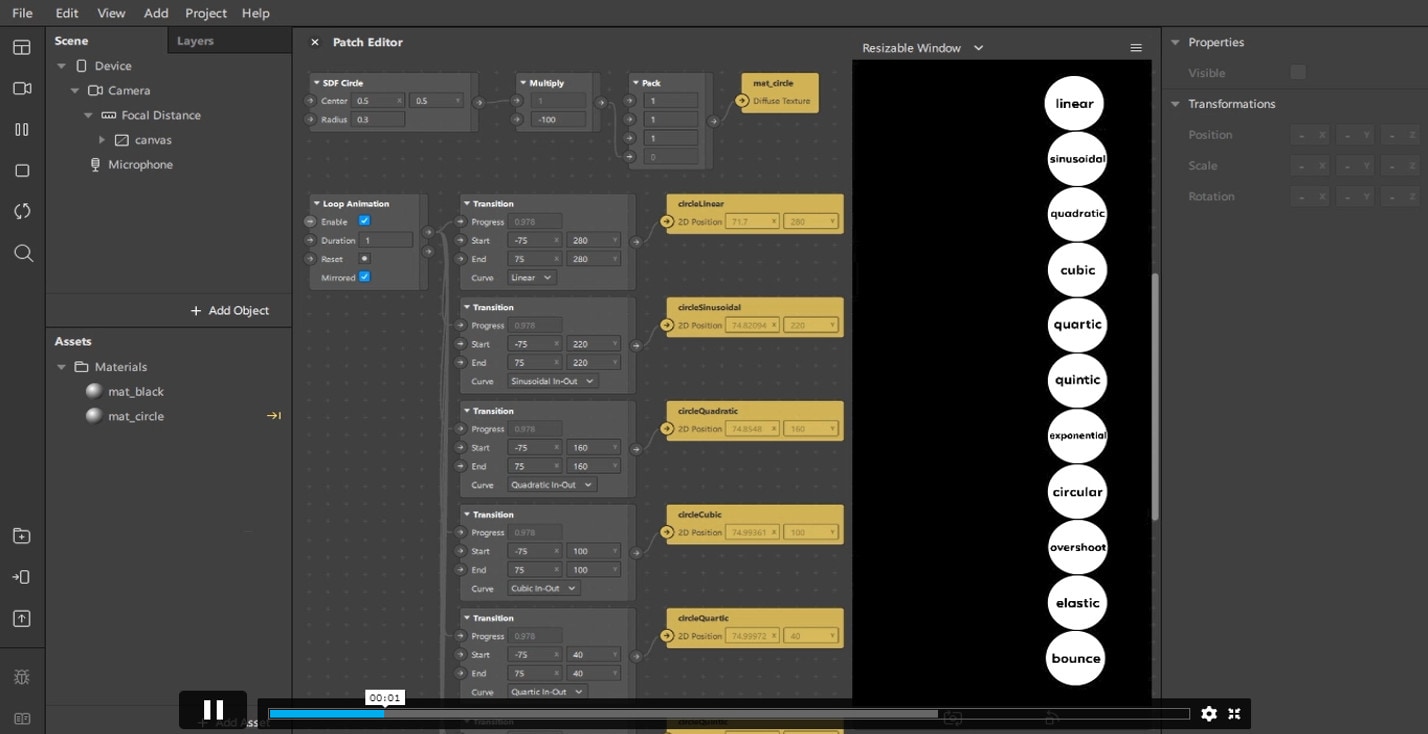
5.Realistic Smoke
Indem Sie einer Szene Rauch hinzufügen, können Sie ganz einfach viele Details und Realismus hinzufügen. Hier geschieht nichts Revolutionäres. Der Partikelemitter erzeugt flache Flächen mit Rauchtexturen, die nach oben gedrückt werden. Wie Sie im Patch-Editor sehen, verschiebt sich die Kraft langsam nach links und rechts. Das Fade Particle Skript (erstellt von Josh Beckwith) vergrößert die Partikel und blendet sie gleichzeitig aus.
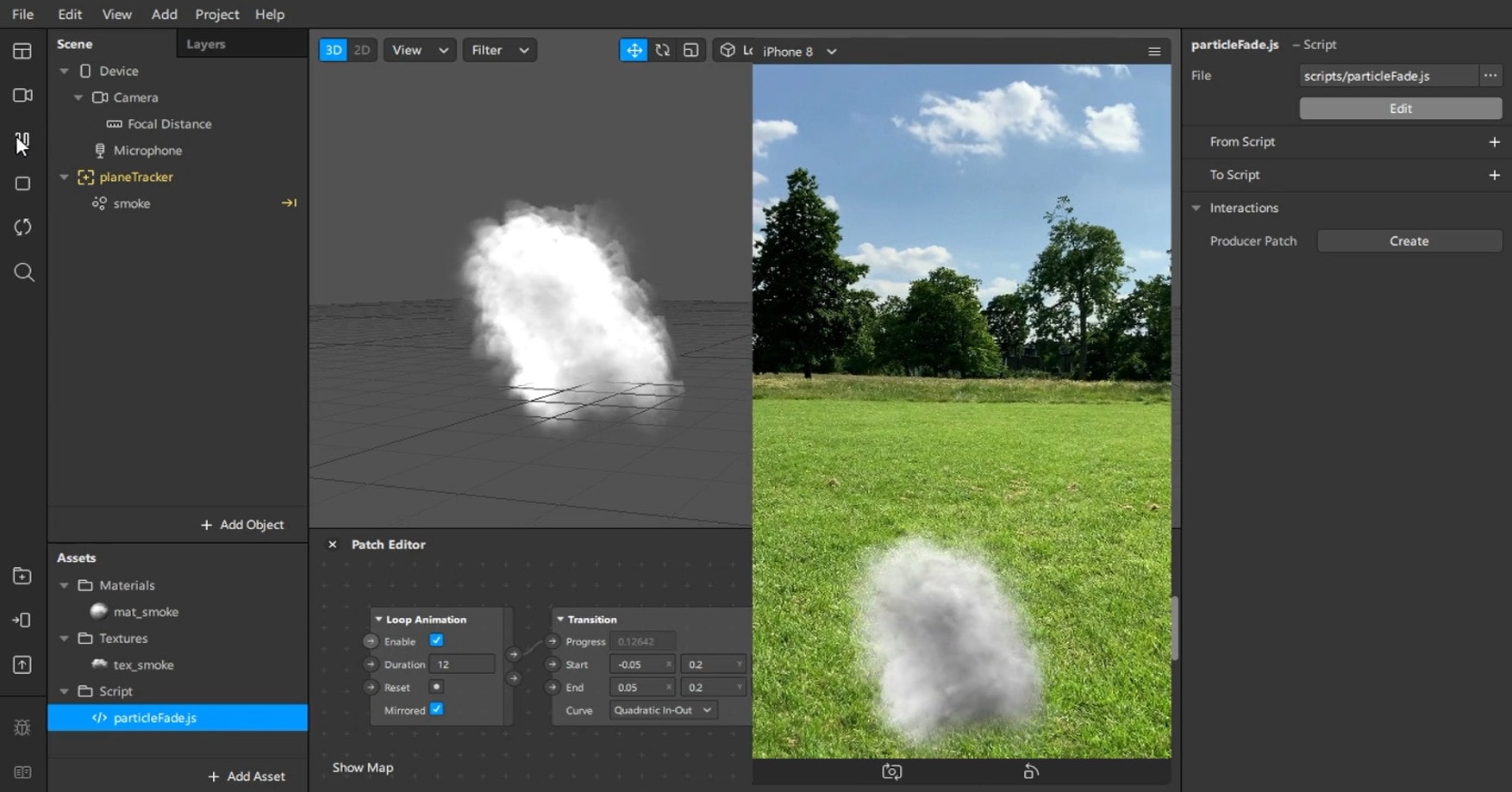
6. Rainbow Glitter
Da Glitter Rain so gut ankam, hielt ich es für angemessen, das Potenzial mit einer HDR-Einstellung zu erweitern. Während Glitter Rain zwei verschiedene Farben verwendet hat, nutzt diese Technik eine völlig farblose Substanz und erhält ihre Farbinformationen über HDR.
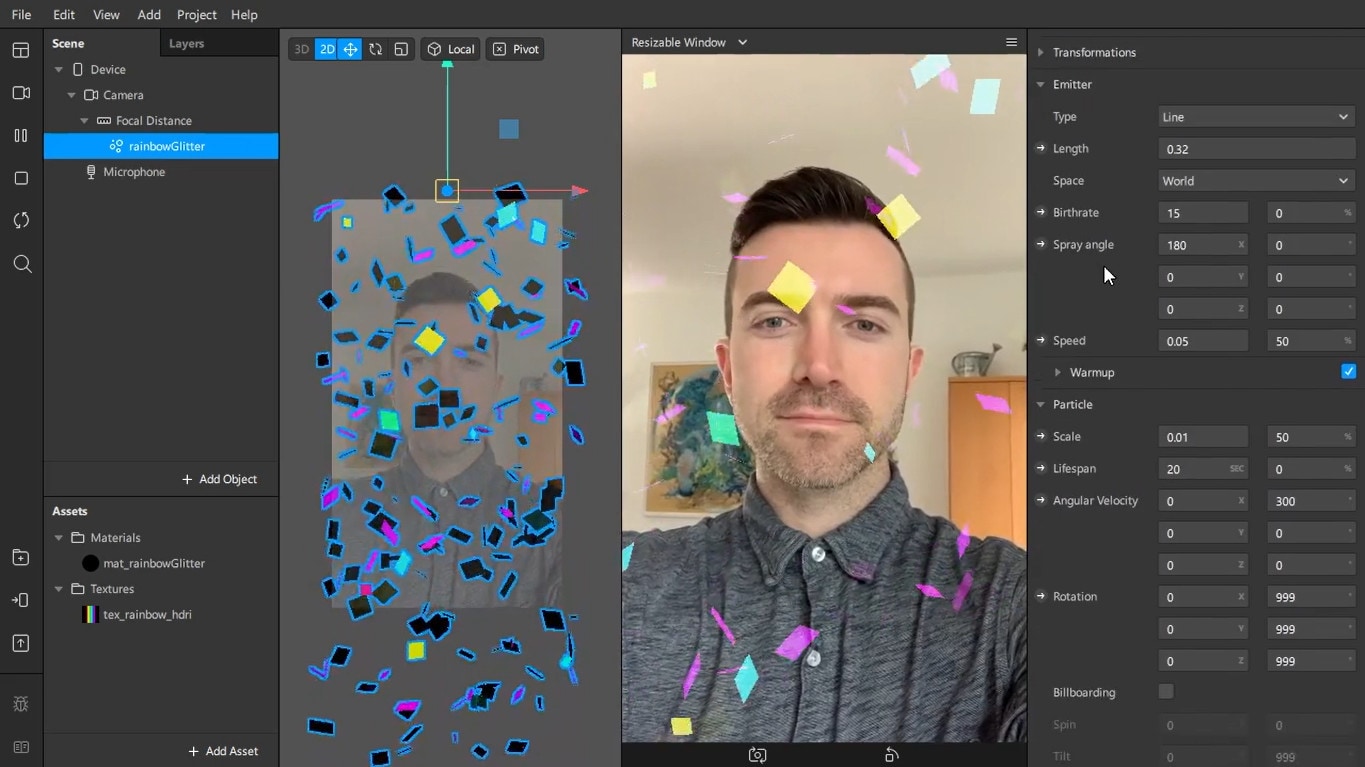
Abschließende Gedanken
Spark AR ist eine fantastische Webseite für LUTs und Farbabstufung. Ob Sie nun ein neuer Student oder ein erfahrener Profi sind, Spark AR Studio verfügt über alle Funktionen und Möglichkeiten, die Sie brauchen, um ein guter Videoeditor zu werden. Sie können kostenlose LUTs von Spark AR herunterladen und sie auf Ihre Videos anwenden. Der Artikel beschreibt, wie Sie LUTs in Spark AR verwenden und wie Sie kostenlose LUTs herunterladen können. Spark AR ist also eine der besten Webseiten für LUTs, die ich ausprobiert habe.